Conectar e gerenciar servidores do erwin Mart no Microsoft Purview
Este artigo descreve como registrar servidores do erwin Mart e como autenticar e interagir com servidores erwin Mart no Microsoft Purview. Para obter mais informações sobre o Microsoft Purview, leia o artigo introdutório.
Recursos compatíveis
| Extração de metadados | Verificação Completa | Verificação Incremental | Verificação em escopo | Classificação | Rotulamento | Política de Acesso | Linhagem | Compartilhamento de dados | Exibição ao vivo |
|---|---|---|---|---|---|---|---|---|---|
| Sim | Sim | Não | Sim | Não | Não | Não | Sim | Não | Não |
As versões do erwin Mart com suporte são 9.x a 2021.
Ao examinar a fonte do erwin Mart, o Microsoft Purview dá suporte a:
Extração de metadados técnicos, incluindo:
- Mart
- Bibliotecas
- Modelos
- Entidades, incluindo os atributos, chaves estrangeiras, índices, membros do índice, chaves de candidato e gatilhos
- Valores padrão
- Sinônimos
- Sequences
- Domínios
- Áreas de assunto
- Relações
- Regras de validação, incluindo os valores válidos
- Diagramas de ER
- Exibições incluindo os atributos
- Procedimentos armazenados, incluindo os parâmetros
- Esquemas
- Relações de subtipo
- Exibir relação
- Propriedades definidas pelo usuário
Buscando linhagem estática nas relações de ativos entre entidades, exibições e procedimentos armazenados.
Ao configurar a verificação, você pode optar por examinar um servidor inteiro do erwin Mart ou escopo da verificação para uma lista de modelos que correspondem aos nomes fornecidos.
Limitações conhecidas
Quando o objeto é excluído da fonte de dados, atualmente, a verificação subsequente não removerá automaticamente o ativo correspondente no Microsoft Purview.
Pré-requisitos
Uma conta do Azure com uma assinatura ativa. Crie uma conta gratuitamente.
Você precisa de permissões de Administrador de Fonte de Dados e Leitor de Dados para registrar uma fonte e gerenciá-la no portal de governança do Microsoft Purview. Para obter mais informações sobre permissões, consulte Controle de acesso no Microsoft Purview.
Configure o runtime de integração auto-hospedado mais recente. Para obter mais informações, confira o guia criar e configurar um runtime de integração auto-hospedado.
Importante
Instale o runtime de integração auto-hospedado e o software Erwin Data Modeler no mesmo computador em que a instância do erwin Mart está em execução.
Verifique se o JDK 11 está instalado no computador em que o runtime de integração auto-hospedado está instalado. Reinicie o computador depois de instalar o JDK recentemente para que ele entre em vigor.
Verifique se Pacote Redistribuível do Visual C++ (versão Visual Studio 2012 Atualização 4 ou mais recente) está instalada no computador de runtime de integração auto-hospedada. Se você não tiver essa atualização instalada, poderá baixá-la aqui.
Registrar
Esta seção descreve como registrar servidores do erwin Mart no Microsoft Purview usando o portal de governança do Microsoft Purview.
A única autenticação com suporte para uma fonte do erwin Mart é a Autenticação do Servidor na forma de nome de usuário e senha.
Etapas para se registrar
- Navegue até sua conta do Microsoft Purview no portal de governança do Microsoft Purview.
- Selecione Mapa de Dados na navegação à esquerda.
- Selecionar Registrar
- Em Registrar fontes, selecione erwin. Selecione Continuar.
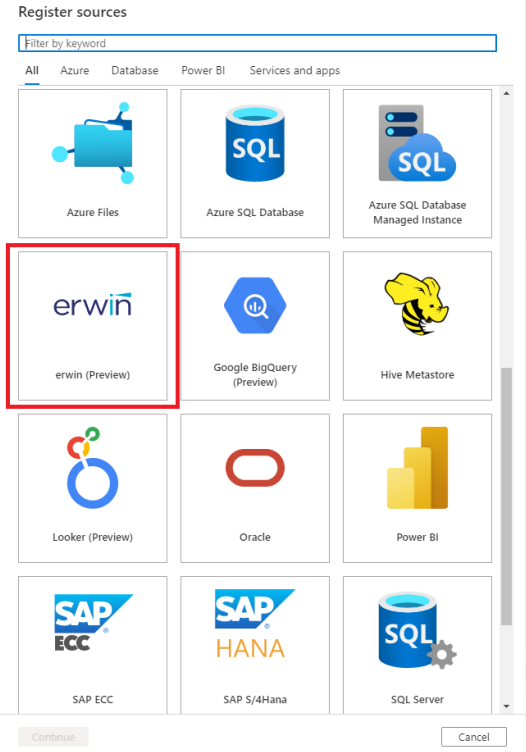
Na tela Registrar fontes (erwin), faça o seguinte:
Insira um Nome que a fonte de dados será listada no Catálogo.
Insira o nome do servidor erwin Mart. Este é o nome do host de rede usado para se conectar ao servidor erwin Mart. Por exemplo, localhost
Insira o número de porta usado ao se conectar ao erwin Mart. Por padrão, esse valor é 18170.
Insira o nome do aplicativo
Observação
Os detalhes acima podem ser encontrados navegando até o erwin Data Modeler. Selecione Mart –> Conecte-se para ver detalhes relacionados ao nome do servidor, porta e nome do aplicativo.
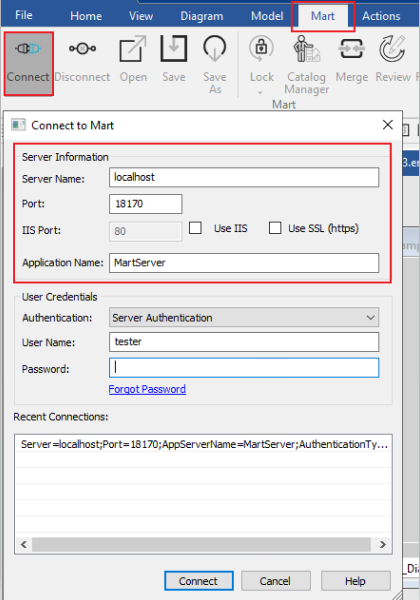
Selecione uma coleção ou crie uma nova (Opcional)
Conclua para registrar a fonte de dados.
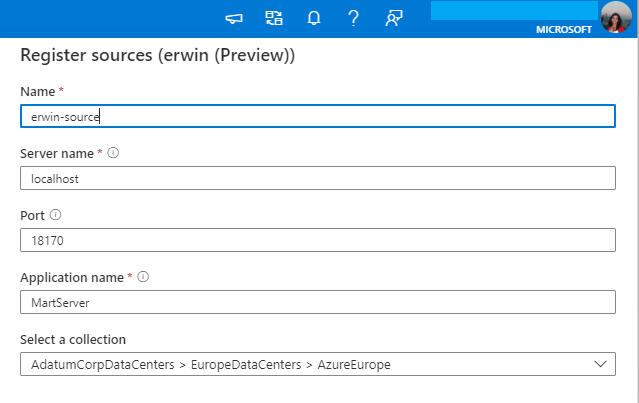
Examinar
Siga as etapas abaixo para verificar os servidores do erwin Mart para identificar automaticamente os ativos. Para obter mais informações sobre a verificação em geral, confira nossa introdução a exames e ingestão
Criar e executar a verificação
Para criar e executar uma nova verificação, faça o seguinte:
No Centro de Gerenciamento, selecione Runtimes de integração. Verifique se um runtime de integração auto-hospedado está configurado na VM em que a instância do erwin Mart está em execução. Se ele não estiver configurado, use as etapas mencionadas aqui para configurar um runtime de integração auto-hospedado.
Navegue até Fontes.
Selecione o erwin Mart registrado.
Selecione + Nova verificação.
Forneça os detalhes a seguir:
Nome: o nome da verificação
Conectar por meio do runtime de integração: selecione o runtime de integração auto-hospedado configurado.
O nome do servidor, o nome da porta e do aplicativo são preenchidos automaticamente com base nos valores inseridos durante o registro.
Credencial: Selecione a credencial configurada para se conectar ao servidor do erwin Mart. Ao criar uma credencial, certifique-se de:
- Selecione Autenticação Básica como o método autenticação
- Forneça o nome de usuário do servidor erwin Mart no campo Nome de usuário.
- Salve sua senha de usuário para autenticação de servidor no segredo do cofre de chaves.
Para entender mais sobre credenciais, consulte o link aqui.
Usar o IIS (Internet Information Services) – selecione True ou False para notificar se Serviços de Informações da Internet da Microsoft (IIS) deve ser usado ao se conectar ao servidor erwin Mart. Por padrão, esse valor é definido como False.
Use a SSL (Secure Sockets Layer) – selecione True ou False para notificar se a SSL (Secure Sockets Layer) deve ser usada ao se conectar ao servidor erwin Mart. Por padrão, esse valor é definido como False.
Observação
Esse parâmetro só é aplicável para a versão 9.1 ou posterior do Erwin Mart.
Modelos – Escopo da verificação fornecendo uma lista separada de ponto e vírgula das cadeias de caracteres do localizador do modelo erwin. Por exemplo, mart://Mart/Samples/eMovies;mart://Mart/Erwin_Tutorial/AP_Physical
Memória máxima disponível: memória máxima (em GB) disponível na VM do cliente a ser usada pela verificação de processos. Isso depende do tamanho do erwin Mart a ser verificado.
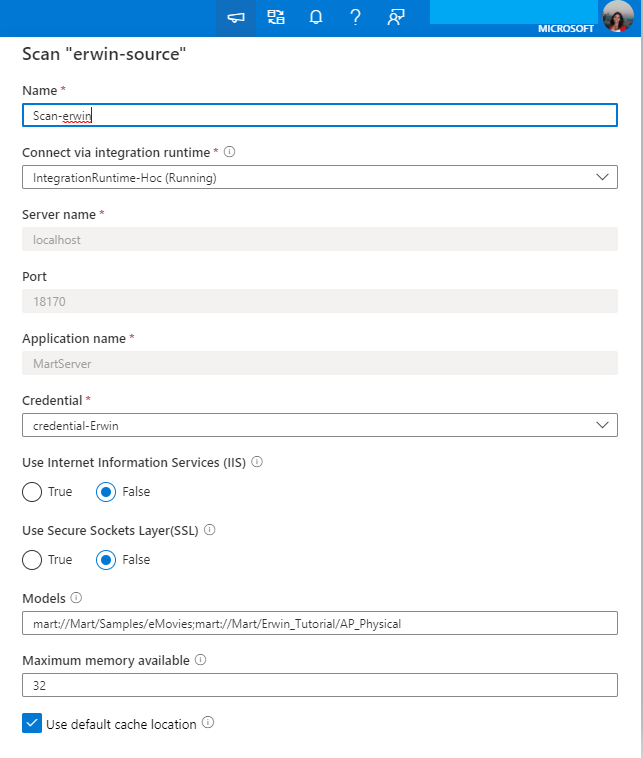
Selecione Testar conexão.
Selecione Continuar.
Escolha o gatilho de verificação. Você pode configurar uma agenda ou executar a verificação uma vez.
Examine a verificação e selecione Salvar e Executar.
Exibir suas verificações e verificar execuções
Para exibir as verificações existentes:
- Acesse o portal de governança do Microsoft Purview. No painel esquerdo, selecione Mapa de dados.
- Selecione a fonte de dados. Você pode exibir uma lista de verificações existentes nessa fonte de dados em Verificações recentes ou exibir todas as verificações na guia Verificações .
- Selecione a verificação que tem resultados que você deseja exibir. O painel mostra todas as execuções de verificação anteriores, juntamente com as status e métricas para cada execução de verificação.
- Selecione a ID de execução para marcar os detalhes da execução de verificação.
Gerenciar suas verificações
Para editar, cancelar ou excluir uma verificação:
Acesse o portal de governança do Microsoft Purview. No painel esquerdo, selecione Mapa de Dados.
Selecione a fonte de dados. Você pode exibir uma lista de verificações existentes nessa fonte de dados em Verificações recentes ou exibir todas as verificações na guia Verificações .
Selecione a verificação que você deseja gerenciar. Você poderá:
- Edite a verificação selecionando Editar verificação.
- Cancele uma verificação em andamento selecionando Cancelar execução de verificação.
- Exclua sua verificação selecionando Excluir verificação.
Observação
- A exclusão da verificação não exclui os ativos de catálogo criados de verificações anteriores.
- O ativo não será mais atualizado com alterações de esquema se sua tabela de origem tiver sido alterada e você examinar novamente a tabela de origem depois de editar a descrição na guia Esquema do Microsoft Purview.
Linhagem
Depois de examinar sua fonte erwin, você pode procurar o catálogo de dados ou o catálogo de dados de pesquisa para exibir os detalhes do ativo.
Vá para a guia ativo –> linhagem, você pode ver a relação de ativos quando aplicável. Consulte a seção recursos com suporte nos cenários de linhagem de erwin com suporte. Para obter mais informações sobre linhagem em geral, consulte guia de usuário de linhagem e linhagem de dados.
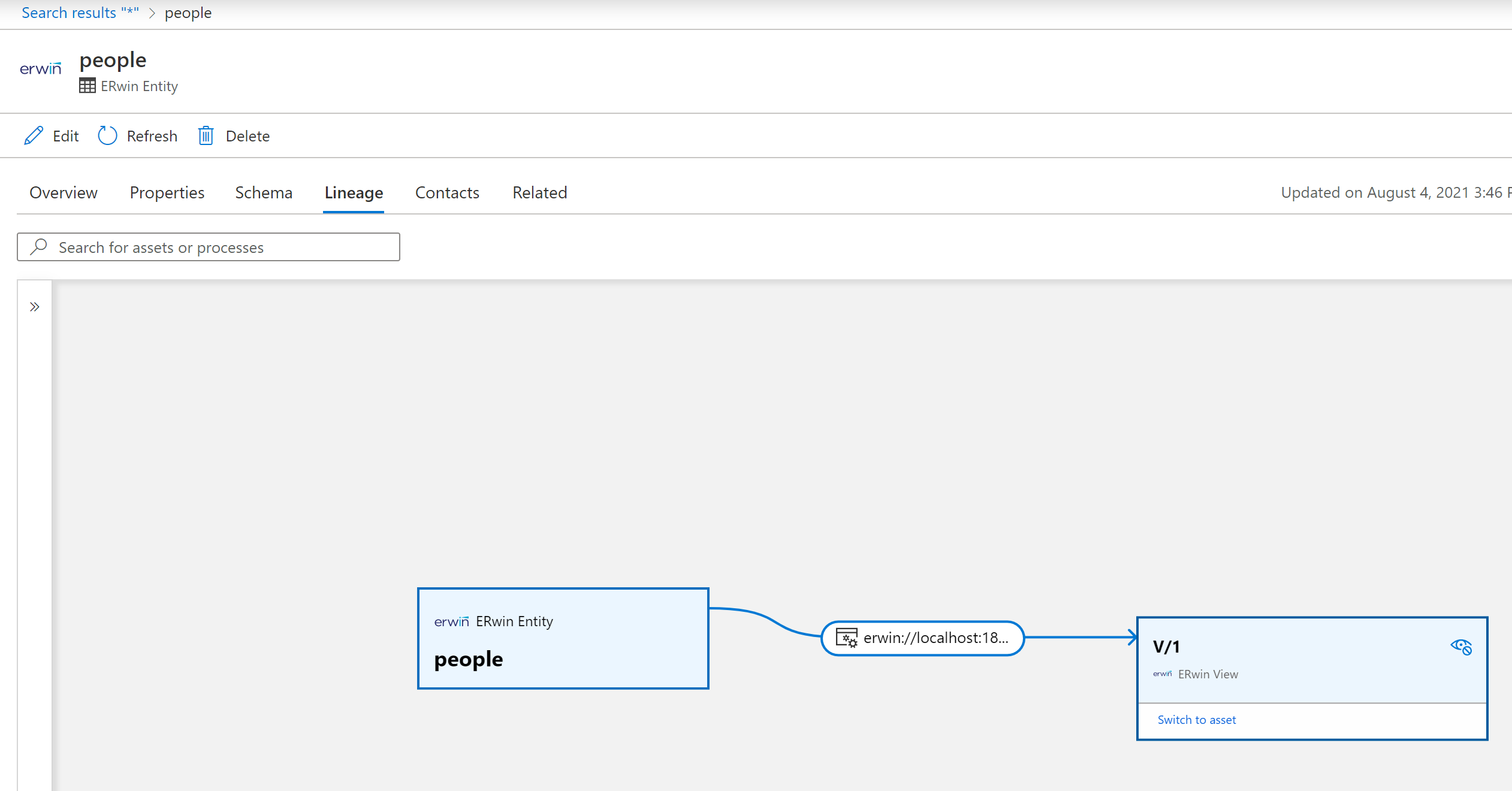
Próximas etapas
Agora que você registrou sua origem, siga os guias a seguir para saber mais sobre o Microsoft Purview e seus dados.
Comentários
Brevemente: Ao longo de 2024, vamos descontinuar progressivamente o GitHub Issues como mecanismo de feedback para conteúdos e substituí-lo por um novo sistema de feedback. Para obter mais informações, veja: https://aka.ms/ContentUserFeedback.
Submeter e ver comentários